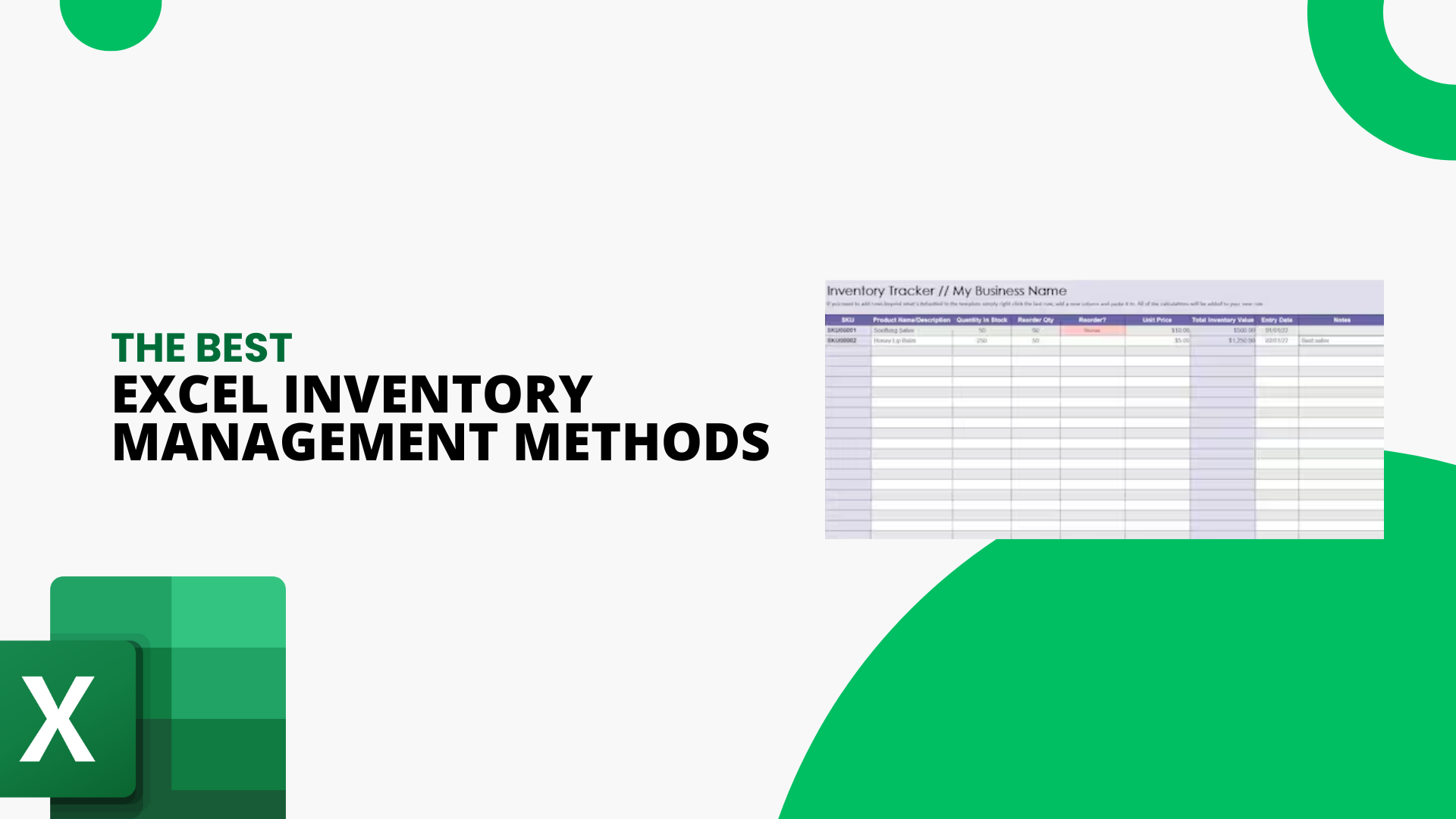Excel la gestion des stocks est un aspect essentiel de toute entreprise qui s'occupe de la vente et de l'achat de marchandises. À l'aide d'Excel, vous pouvez suivre les niveaux de stock, gérer les niveaux de stock et surveiller le mouvement des marchandises entrant et sortant de votre entreprise.
Cet article explore diverses méthodes, fonctions et conseils pour vous aider à gérer votre inventaire à l'aide d'Excel.
Alors plongeons-nous et découvrons comment faire passer votre gestion des stocks au niveau supérieur.
Table des matières
- Gestion des stocks à faible coût avec Excel
- Création d'un modèle de liste d'inventaire Excel
- Utilisation de la fonction SOMME dans Excel
- Utilisation du tri Excel pour la gestion des stocks
- Utiliser Excel Rank pour organiser votre inventaire
- FAQ
- Réflexions finales
Gestion des stocks à faible coût avec Excel
Excel peut être une bonne solution si vous dirigez une petite entreprise et recherchez un moyen peu coûteux de gérer votre inventaire. Vous connaissez peut-être déjà Excel pour l'avoir utilisé pour créer des feuilles de calcul, et il dispose d'outils et de formules intégrés qui peuvent rendre possible la gestion de base des stocks.
Même s'il n'est peut-être pas idéal pour les grandes entreprises ayant des besoins d'inventaire plus complexes, Excel peut néanmoins fonctionner pour les startups ou les petites entreprises.
Excel possède de nombreuses fonctionnalités utiles qui peuvent vous aider à gérer les stocks, mais il présente également certaines limites. L'un des inconvénients est qu'il est facile de faire des erreurs dans Excel, vous devrez donc tout garder organisé et revérifier votre travail. Vous aurez peut-être également besoin de temps pour vérifier votre inventaire afin d’en garantir l’exactitude.
Malgré ses limites, Excel reste une solution rentable pour les petites entreprises. C'est même gratuit si vous l'utilisez dans OneDrive. Avec Excel, vous pouvez créer des feuilles de calcul pour suivre vos :
- Inventaire
- Calculer les points de réapprovisionnement
- Surveiller les niveaux de stock
Utilisez-le simplement avec précaution et diligence ; cela peut être un outil utile pour votre entreprise.
Création d'un modèle de liste d'inventaire Excel
Pour configurer votre liste d'inventaire Excel, vous aurez besoin d'un modèle de base qui inclut des informations importantes telles que :
- Numéros de produits
- Noms
- Descriptions
- Tarifs
- Coûts
- Niveaux de stocks

Vous souhaiterez peut-être également inclure des colonnes pour les quantités de réapprovisionnement et les informations sur les ventes. Cependant, trop de colonnes peuvent surcharger votre feuille de calcul, alors restez simple.
Pour rendre votre gestion des stocks plus efficace, vous pouvez utiliser des formules Excel pour calculer automatiquement des informations telles que le total des ventes et des bénéfices. Cela vous fera gagner du temps et réduira le stress lié au calcul manuel des nombres.
Vous pouvez modifier un modèle de base gratuit dans Excel pour l'adapter à vos besoins ou acheter un modèle plus avancé. Alternativement, vous pouvez créer votre modèle à partir de zéro.
Les formules peuvent sembler compliquées au début, mais elles peuvent ajouter de la valeur à votre feuille de calcul Excel et rendre la gestion des stocks beaucoup plus facile à long terme.
Avec un peu de pratique, vous pouvez utiliser des formules et rationaliser votre processus de gestion des stocks en toute confiance.
Utilisation de la fonction SOMME dans Excel
La fonction SOMME dans Excel est un outil pratique qui vous aide à additionner les nombres dans différentes cellules. Par exemple, si vous avez une liste de nombres que vous souhaitez additionner, vous pouvez utiliser la fonction SOMME pour calculer le total.
Pour utiliser la fonction SOMME, vous pouvez simplement sélectionner les cellules que vous souhaitez additionner et saisir la fonction "=SOMME" suivi des cellules qui vous souhaitez ajouter. Par exemple :
Si vous souhaitez ajouter les valeurs dans les cellules A1, A2 et A3, vous saisirez "=SUM(A1:A3)".
Une autre façon d'utiliser la fonction SOMME consiste à multiplier deux cellules d'affilée. Par exemple, si vous avez une liste de produits avec leurs prix et quantités en stock, vous pouvez utiliser la fonction SOMME pour calculer automatiquement la valeur totale de l'inventaire de chaque produit.
Par exemple :
Si vous avez un produit coûtant 5 $ et que 10 d'entre eux sont en stock, la fonction SOMME met automatiquement à jour la valeur du stock à 50 $ (10 x 5 $).

Cela permet de gagner du temps et de réduire les risques d'erreurs lors du calcul manuel de la valeur de l'inventaire.
Utilisation du tri Excel pour la gestion des stocks
La fonction TRIER dans Excel vous permet d'organiser votre inventaire dans un ordre qui permet de voir plus facilement quels produits se vendent le plus, lesquels sont les plus rentables et lesquels vous manquent. Cependant, la fonction de tri peut ne pas fonctionner correctement si vous faites des erreurs lors de la saisie des données.
Vous pouvez utiliser une formule de soustraction pour réduire automatiquement le nombre d'articles en stock lorsque vous vendez un article. Cela peut vous aider à suivre le stock restant et à trier l'inventaire en fonction des produits pour lesquels vous avez le moins de quantité.
Par exemple :
Disons que vous avez 50 t-shirts en stock et que vous en avez vendu 10. À l'aide de la formule de soustraction (50-10), vous pouvez automatiquement mettre à jour le numéro de stock à 40.

Vous pouvez ensuite trier votre inventaire en fonction des numéros de stock pour identifier rapidement les produits dont vous manquez et que vous devez commander à nouveau.
Utiliser Excel Rank pour organiser votre inventaire
Excel Rank est un outil qui vous aide à classer les articles de votre inventaire en fonction des ventes, de la quantité en stock ou du nombre de produits reçus. Il permet d'organiser facilement et rapidement votre inventaire et de trouver les articles les plus importants.
Le classement diffère du tri, car le tri organise les données uniquement lorsque vous demandez à Excel de le faire, tandis que le classement le fait automatiquement. Cependant, il n'ajuste pas l'ordre des éléments, de sorte que votre élément le mieux classé peut ne pas figurer en haut de la page.

Pour utiliser Excel Rank, vous devez écrire une formule. La formule devrait ressembler à ceci : =Rank(Cell, Cell:Cell). La « Cellule » est la cellule que vous souhaitez classer et la « Cellule : Cellule » est la plage de cellules que vous souhaitez inclure.
Par exemple :
Disons que vous souhaitez classer votre inventaire en fonction de la quantité vendue. Vous sélectionnerez la cellule avec la quantité vendue pour chaque produit, puis utiliserez la formule de classement pour les classer dans l'ordre.
FAQ
Comment Excel est-il utilisé dans la gestion des stocks ?
Excel est couramment utilisé dans la gestion des stocks pour suivre les informations sur les produits, les niveaux de stock et les données de vente. Il permet aux utilisateurs de calculer facilement les valeurs des stocks, de réorganiser les quantités et d'analyser les performances des produits.
Quelle formule Excel est utilisée pour l'inventaire ?
La formule SUM est couramment utilisée pour la gestion des stocks afin de calculer la valeur totale des produits en stock en multipliant le prix unitaire et la quantité. D'autres formules qui peuvent être utiles incluent VLOOKUP pour trouver des informations spécifiques sur un produit et des instructions IF pour définir des points de réapprovisionnement.
Pouvez-vous utiliser Excel pour suivre les stocks ?
Oui, Excel peut suivre les stocks en créant une feuille de calcul contenant des informations sur les produits, les niveaux de stock, les données de ventes et d'autres détails pertinents. Avec les formules et fonctions appropriées, les utilisateurs peuvent automatiser les calculs et analyser facilement les données d'inventaire.
Quels sont les différents types de formules et de fonctions disponibles dans le classeur Excel ?
Excel propose diverses formules et fonctions, notamment des calculs mathématiques, des manipulations de texte, des instructions conditionnelles, etc. Les fonctions courantes incluent SUM, COUNT, AVERAGE, MAX, MIN, IF, VLOOKUP et INDEX.
Quels sont les 4 types de fonctions Excel ?
Les quatre types de fonctions dans Excel sont :
- Fonctions mathématiques et trigonométriques
- Fonctions statistiques
- Fonctions de texte
- Fonctions logiques
Les fonctions mathématiques et trigonométriques permettent aux utilisateurs d'effectuer des calculs de base, tandis que les fonctions statistiques sont utilisées pour analyser les données. Les fonctions de texte manipulent les données de texte et les fonctions logiques sont utilisées pour tester les conditions logiques.
Réflexions finales
Excel est un outil puissant qui peut simplifier la gestion des stocks pour les entreprises de toutes tailles. Grâce à ses différentes fonctions et formules, vous pouvez automatiser les calculs, trier et classer les données et créer une liste d'inventaire organisée qui peut vous aider à prendre de meilleures décisions.
Cependant, il est important de garantir que vos données sont exactes et à jour, car des informations incorrectes peuvent entraîner des erreurs coûteuses. C'est également une bonne idée de revoir et d'ajuster régulièrement vos méthodes de gestion des stocks pour vous assurer qu'elles restent efficaces et efficientes.
En utilisant Excel à son plein potentiel, vous pouvez rationaliser vos processus de gestion des stocks et vous concentrer sur la croissance de votre entreprise.
Encore une chose
Si vous avez une seconde, partagez cet article sur vos réseaux sociaux ; quelqu'un d'autre pourrait également en bénéficier.
Abonnez-vous à notre newsletter et soyez le premier à lire nos futurs articles, critiques et articles de blog directement dans votre boîte de réception e-mail. Nous proposons également des offres, des promotions et des mises à jour sur nos produits et les partageons par e-mail. Vous n’en manquerez pas un.
Articles connexes
» Guide du débutant sur Microsoft Excel en ligne : gérer les données et créer des feuilles de calcul
» Comment fusionner plusieurs tableaux dans Excel pour une meilleure gestion des données
» Maîtriser le formatage Excel avec la fonction TEXTE - Un guide